Comment supprimer loption Modifier avec Paint dans Windows 11

En fait, le processus est le même que la suppression des options Modifier avec le Bloc-notes ou Modifier avec les photos.
Microsoft Paint , intégré à Windows depuis Windows 1.0, est un outil simple et rudimentaire depuis quatre décennies. Cependant, les progrès récents de l’IA ont transformé Paint d’un simple programme de dessin en une application d’édition d’images étonnamment puissante et polyvalente.
1. Créez des œuvres d'art soignées à partir de croquis bruts
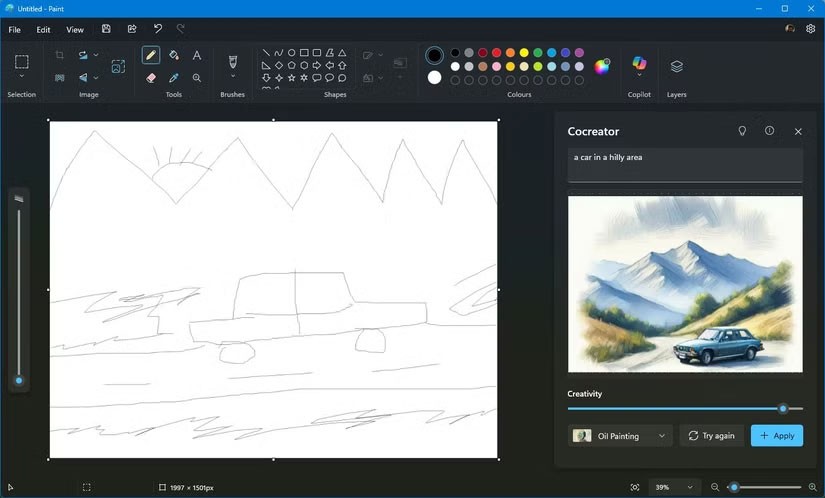
L'époque où Paint se limitait à des formes brutes est révolue : du moins, c'est ce que la plupart d'entre nous pouvaient créer.
La co-création dans Paint utilise l’IA pour transformer de simples croquis en œuvres d’art soignées et détaillées. Cette fonctionnalité analyse votre dessin original et complète les détails pour créer une image soignée et professionnelle.
Cette fonctionnalité vous permet de saisir des invites de texte simples et de dessiner des croquis de base de paysages ou de personnages. L'IA remplit ensuite intelligemment les détails, comme l'ajout de textures, d'ombres et d'autres éléments. C'est une aubaine pour ceux qui ont de faibles compétences en dessin et en croquis.
Pour tester les fonctionnalités utiles de Cocreator, suivez ces étapes :
2. Créer une œuvre d'art IA à l'aide d'une invite de texte
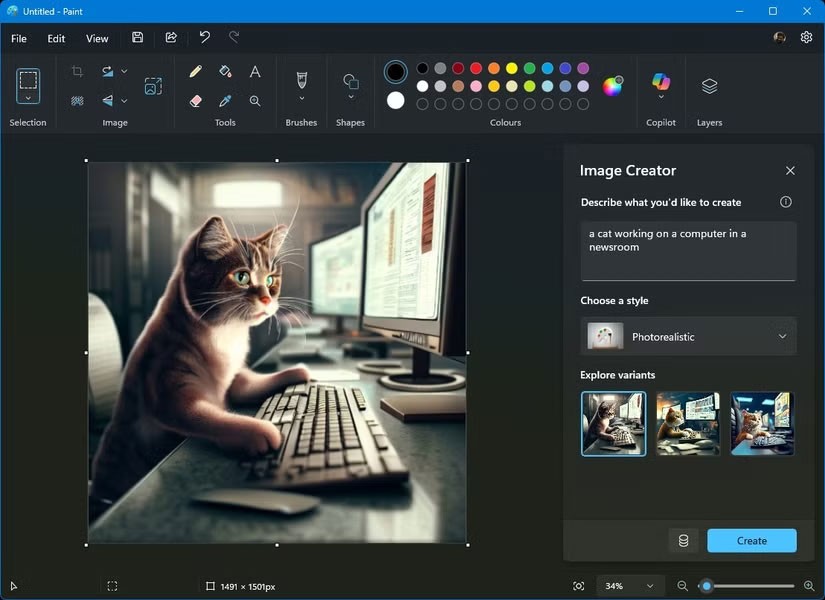
La fonctionnalité Image Creator de Paint offre la possibilité de transformer du texte en images, de manière similaire à ce que nous avons vu sur d'autres services et chatbots basés sur l'IA. Tout simplement, il permet aux utilisateurs de créer des images complètement nouvelles simplement en les décrivant dans du texte.
Avec Image Creator dans Paint, vous pouvez utiliser le modèle texte-image DALL-E pour créer des images réalistes grâce au traitement du langage naturel et générer des illustrations IA.
Suivez ces étapes pour essayer Image Creator par vous-même :
3. Ajouter des objets aux photos

Le remplissage génératif dans Microsoft Paint vous permet d’améliorer votre illustration ou n’importe quelle image en ajoutant de manière transparente des objets générés par l’IA aux zones sélectionnées. Qu'il s'agisse d'ajouter un nuage manquant au ciel ou un objet pour équilibrer la composition, cet outil vous permet d'améliorer vos photos à l'aide de l'IA. Il existe de nombreux excellents outils d’amélioration de photos basés sur l’IA que vous pouvez essayer, mais Paint fonctionne si bien en raison de sa simplicité.
Voici comment commencer à ajouter des objets à une photo dans Paint :
4. Supprimer l'arrière-plan de la photo

Séparer le sujet d'une photo de l'arrière-plan est une tâche courante lors de l'édition de photos. La fonction Supprimer l’arrière-plan de Paint simplifie ce processus, vous permettant de supprimer précisément l’arrière-plan de votre photo.
Que vous souhaitiez créer une image transparente, remplacer un arrière-plan ou isoler un objet, la fonction Supprimer l'arrière-plan rend cela incroyablement simple. Vous n’avez pas besoin de compétences avancées en matière de retouche photo ni de recourir à des services en ligne peu fiables pour le faire.
L’intégration des fonctionnalités d’IA a insufflé une nouvelle vie à Paint, ce qui en fait un choix attrayant pour les utilisateurs occasionnels et ceux qui cherchent à éditer des images rapidement et efficacement. Ces fonctionnalités Copilot simplifient non seulement les tâches complexes, mais ouvrent également de nouvelles possibilités créatives, faisant de Paint une application de retouche photo Windows préférée de tous.
En fait, le processus est le même que la suppression des options Modifier avec le Bloc-notes ou Modifier avec les photos.
Les dernières mises à jour de cet éditeur de photos et de graphiques introduisent des fonctionnalités d'IA générative, montrant que l'application peut toujours être pertinente aujourd'hui.
Si vos photos contiennent du contenu sensible que vous ne souhaitez pas que d'autres voient, masquez ces parties du contenu à l'aide des outils à votre disposition. Vous pouvez utiliser les outils intégrés disponibles sur votre PC Windows 11 pour ce faire.
Qu'est-ce qu'un VPN ? Quels sont ses avantages et ses inconvénients ? Avec WebTech360, découvrons la définition d'un VPN et comment appliquer ce modèle et ce système au travail.
La sécurité Windows ne se limite pas à une simple protection contre les virus. Elle protège contre le phishing, bloque les rançongiciels et empêche l'exécution d'applications malveillantes. Cependant, ces fonctionnalités sont difficiles à repérer : elles sont dissimulées derrière des couches de menus.
Une fois que vous aurez appris et essayé par vous-même, vous constaterez que le cryptage est incroyablement facile à utiliser et incroyablement pratique pour la vie de tous les jours.
Dans l'article suivant, nous présenterons les opérations de base pour récupérer des données supprimées sous Windows 7 avec l'outil d'assistance Recuva Portable. Avec Recuva Portable, vous pouvez stocker vos données sur n'importe quelle clé USB et les utiliser à tout moment. Compact, simple et facile à utiliser, cet outil offre les fonctionnalités suivantes :
CCleaner recherche les fichiers en double en quelques minutes seulement, puis vous permet de décider lesquels peuvent être supprimés en toute sécurité.
Déplacer le dossier de téléchargement du lecteur C vers un autre lecteur sous Windows 11 vous aidera à réduire la capacité du lecteur C et aidera votre ordinateur à fonctionner plus facilement.
Il s’agit d’un moyen de renforcer et d’ajuster votre système afin que les mises à jour se produisent selon votre propre calendrier, et non celui de Microsoft.
L'Explorateur de fichiers Windows propose de nombreuses options pour modifier l'affichage des fichiers. Ce que vous ignorez peut-être, c'est qu'une option importante est désactivée par défaut, bien qu'elle soit cruciale pour la sécurité de votre système.
Avec les bons outils, vous pouvez analyser votre système et supprimer les logiciels espions, les logiciels publicitaires et autres programmes malveillants qui peuvent se cacher sur votre système.
Vous trouverez ci-dessous une liste de logiciels recommandés lors de l'installation d'un nouvel ordinateur, afin que vous puissiez choisir les applications les plus nécessaires et les meilleures sur votre ordinateur !
Conserver l'intégralité d'un système d'exploitation sur une clé USB peut s'avérer très utile, surtout si vous n'avez pas d'ordinateur portable. Mais ne pensez pas que cette fonctionnalité soit limitée aux distributions Linux ; il est temps d'essayer de cloner votre installation Windows.
La désactivation de certains de ces services peut vous faire économiser une quantité importante de batterie sans affecter votre utilisation quotidienne.
Ctrl + Z est une combinaison de touches extrêmement courante sous Windows. Elle permet d'annuler des actions dans tous les domaines de Windows.
Les URL raccourcies sont pratiques pour nettoyer les liens trop longs, mais elles masquent également la véritable destination. Pour éviter les logiciels malveillants ou le phishing, cliquer aveuglément sur ce lien n'est pas une bonne idée.
Après une longue attente, la première mise à jour majeure de Windows 11 est officiellement sortie.
















